Jak přidat a používat Bitmoji na Snapchat v roce 2022
Pokud si chcete přizpůsobit svůj Snapchat, použití bitmojis je skvělý způsob, jak to udělat. Vaše Bitmoji představuje vás a vaši postavu na Snapchatu. Můžete přidat bitmoji do svého profilu a používat bitmoji nálepky ve svých snímcích a dokonce vytvářet animované 3D bitmoji. V tomto příspěvku se budeme věnovat všem těmto tématům. Číst dál!
Obsah
Jak přidat Bitmoji na Snapchat (video)
Pokud chcete použít bitmoji, musíte si jej vytvořit. Takže, tady je návod, jak to udělat.
Přihlaste se nebo se zaregistrujte
Nejprve si do zařízení nainstalujte aplikaci Bitmoji: Android or iOSa otevřete ji.
Teď, pokud již máte existující účet Bitmoji nebo Snapchat, klepněte na Pokračujte se Snapchatem.
pokud jste nový uživatel, klepněte na tlačítko Zaregistrujte se pomocí e-mailu.
Nevýhodou používání účtu Snapchat k přihlášení je, že pokud jste předtím odstranil bitmoji ze Snapchatu, Bitmoji avatar byl smazán a musíte jej vytvořit znovu.
Tak si vyber.
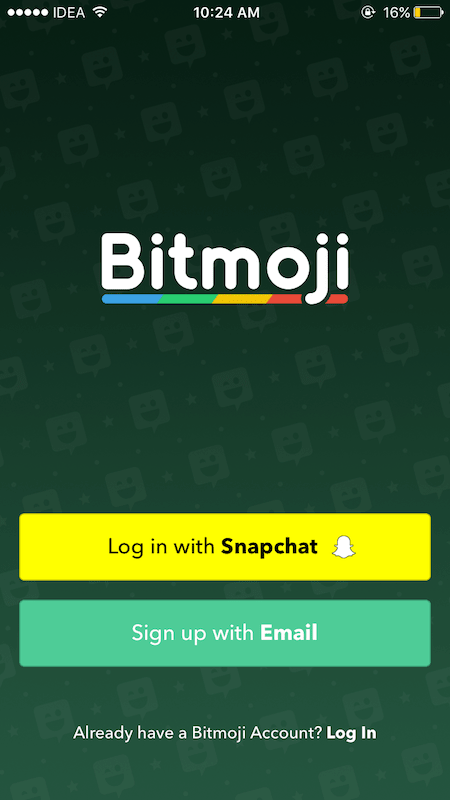
V případě, že jste se rozhodli pokračovat snapchat možnost, klepněte na Vytvořte Bitmoji.

Pokud se přihlašujete pomocí E-mail:
- Uveďte své datum narození, své jméno, e-mailovou adresu a heslo.
- Využít Přihlašte se k odběru.
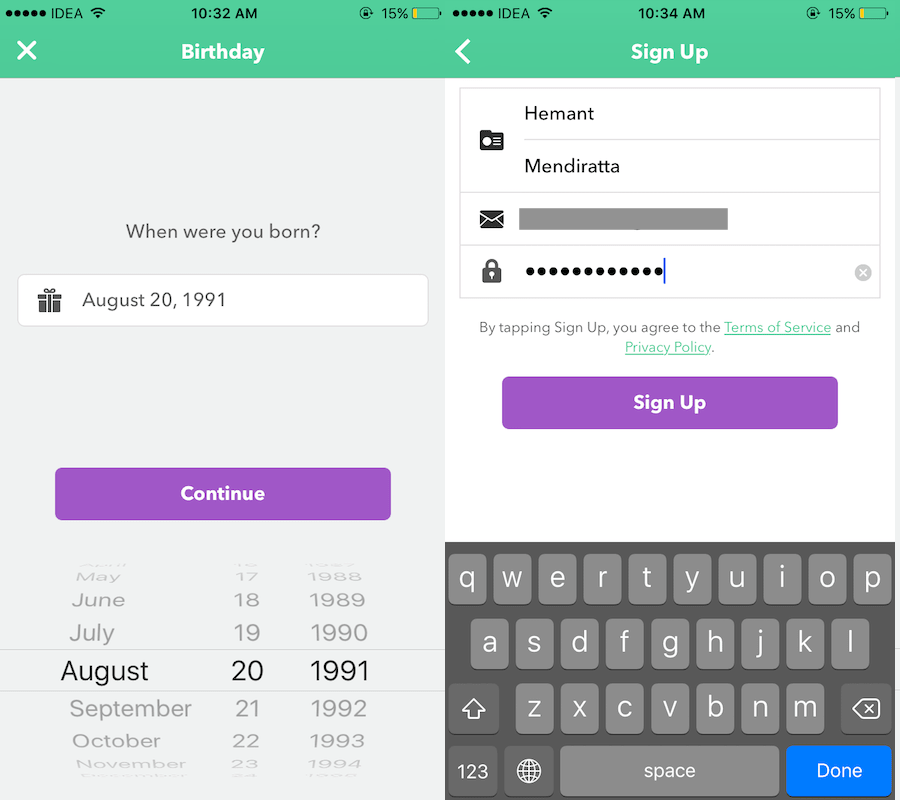
Navrhněte si svůj avatar
Dalším krokem je navržení vaší bitmoji postavy nebo avatara.
Existuje spousta možností, které můžete použít: Oblečení, vlasy, rysy obličeje, jako jsou oči, tváře, abychom jmenovali alespoň některé. Buďte tedy kreativní a navrhněte si svůj Bitmoji avatar.
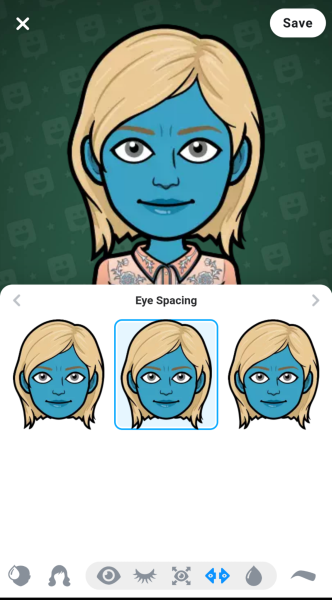
Dokončete nastavení
Po vytvoření se Bitmoji automaticky propojí a přidá do Snapchatu pro uživatele, kteří jej používali přihlášení na Snapchat.
Pokud jste zvolili e-mailová registrace, budete muset provést několik dalších klepnutí:
- Otevřete Snapchat.
- Klepněte na Ikona ducha v levém horním rohu.

- Poté klepněte na ikonu ikona ozubeného kola v pravém horním rohu.
- In Můj účetvyberte Bitmoji.
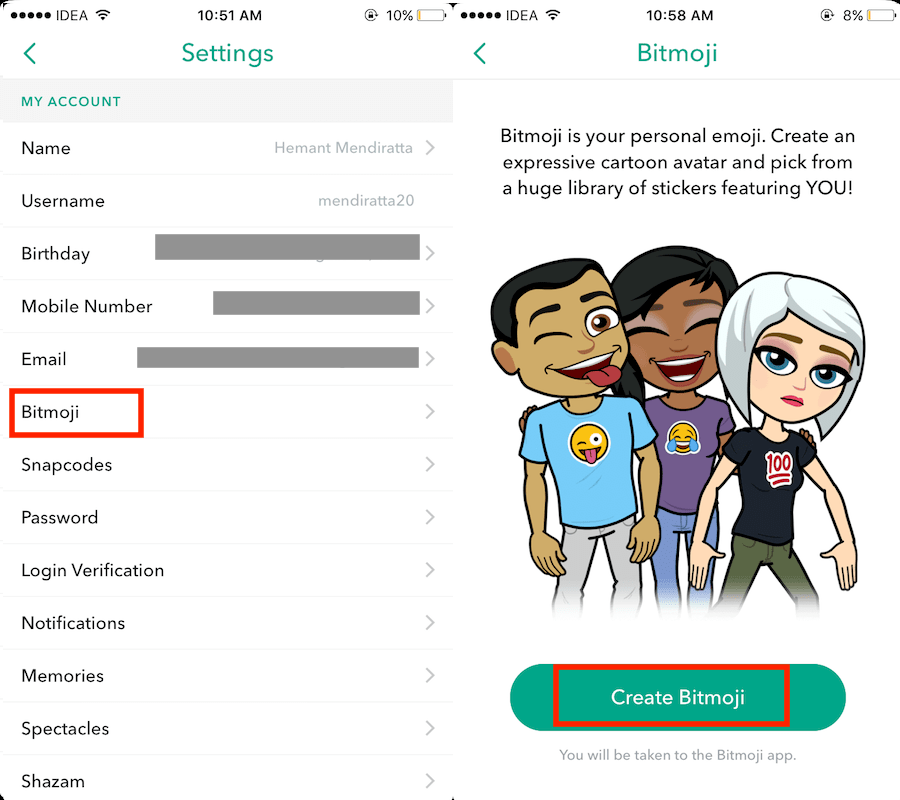
- Nyní klepněte na Vytvořte Bitmoji. Tím se dostanete do aplikace Bitmoji.
- Pokud se odkaz otevře v prohlížeči, klepněte na OTEVŘENO v pravém horním rohu spustíte aplikaci Bitmoji.
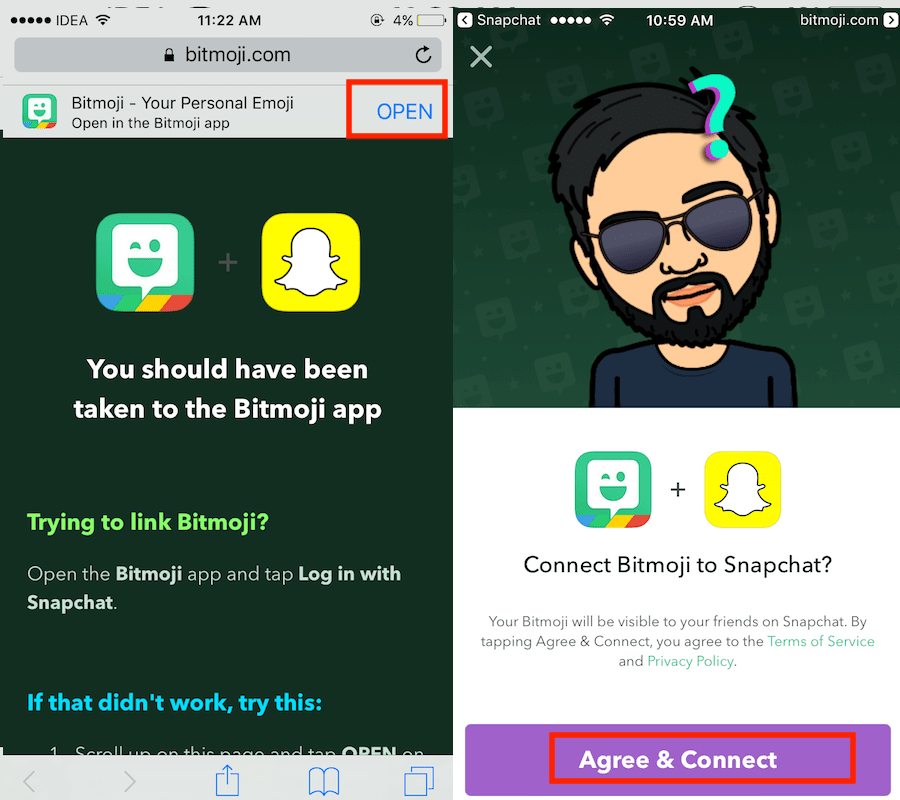
- Poté klepněte na Souhlasit a připojit.
- Budete přesměrováni zpět na Snapchat a měli byste vidět svůj Bitmoji jako svůj profilový obrázek.
A je to!
Podívejte se na toto video, abyste viděli v akci, jak to udělat Bitmoji propojeno nahoru se Snapchatem:
Přidejte animované 3D Bitmoji na Snapchat
Teď pojďme dělat 3D animovaný Bitmoji. Jsou to bitmoji postavy, které vypadají jako malé 3D karikatury objevující se v reálném světě. K tomu nepotřebujete aplikaci Bitmoji; vytvoříte své 3D postavy ve Snapchatu.
- Aktualizujte aplikaci Snapchat na nejnovější verzi.
- Spusťte aplikaci.
- Na obrazovce Fotoaparát otočte na zpětný pohled režimu dvojitým klepnutím kdekoli na obrazovce.
Přepnutí na zadní kameru z hlavní obrazovky fotoaparátu je povinné jako animovaný Bitmoji není podporován v předním fotoaparátu. - Teď, dlouhý stisk na obrazovce.
- Za několik sekund uvidíte, že se filtry objeví jako obvykle.
Tam můžete najít nové 3D Bitmoji filtry dodal. - Vyberte si animovaný Bitmoji, který se vám líbí.
- Namiřte fotoaparát na místo, kde chcete, aby se objevil.
- Udělejte snímek se svým 3D Bitmoji.
Umístění Bitmoji ve snímku můžete také změnit pomocí přetažení. - Jakmile budete spokojeni, nahrajte video přidržením tlačítka pro snímání.
Je možné zaznamenat více snímků najednou. Pokud vám tedy 10 sekund nestačí, můžete zaznamenat až 6 snímků (60 sekund) najednou. - Hotovo? Pošlete svůj 3D bitmoji snímek!
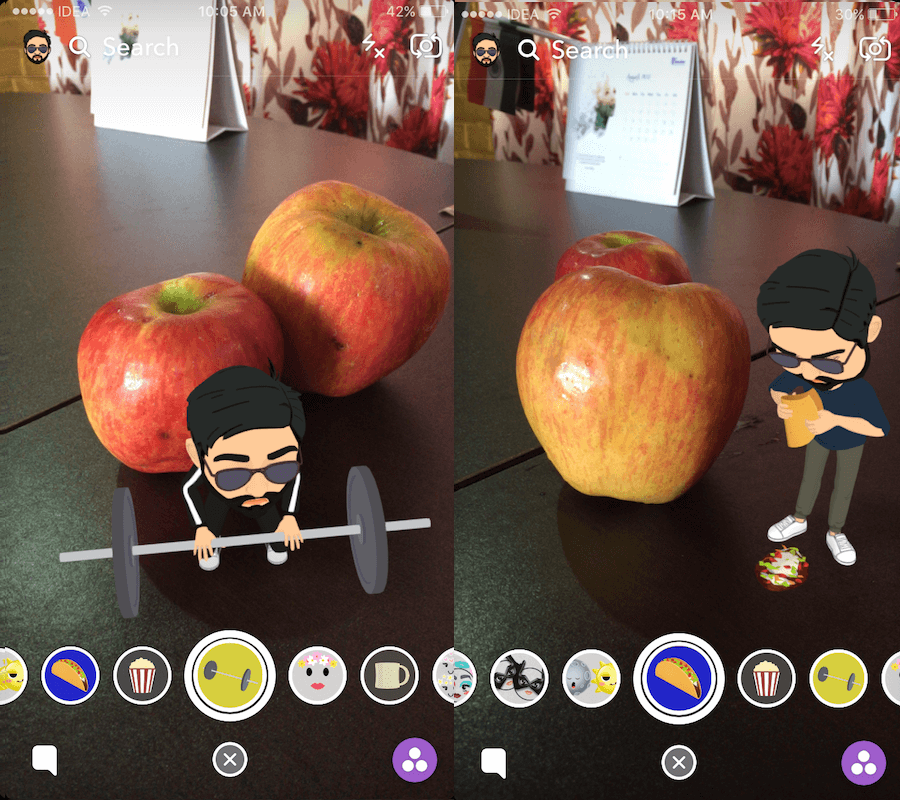
Pokud si chcete přečíst více o 3D bitmoji, přejděte na náš příspěvek o jak používat 3D Friendmoji čočky na Snapchatu.
Jak používat Bitmoji na Snapchat
Kromě použití Bitmoji na profilovém obrázku můžete přidejte nálepky do snímků. Zde je návod.
Existují dva způsoby, jak to můžete použít: Jeden je s klávesnicí Bitmoji a druhý je s možnostmi úprav snap uvnitř Snapchatu. Nebudete k tomu potřebovat ani aplikaci Bitmoji.
Klávesnice Bitmoji
Abyste mohli používat klávesnici Bitmoji, musíte ji nejprve přidat.
- Postupujte podle uvedených kroků zde přidat klávesnici Bitmoji pro Android nebo iPhone.
- Poté otevřete Snapchat a zachyťte fotografii nebo video nebo je nahrajte z Galerie/Camera Roll jako obvykle.
- Chcete-li přidat Bitmoji pomocí klávesnice, klepněte na možnost textu vpravo nahoře a přepněte na klávesnici Bitmoji.
- Klepněte na bitmoji, který chcete přidat, a objeví se ve snímku.
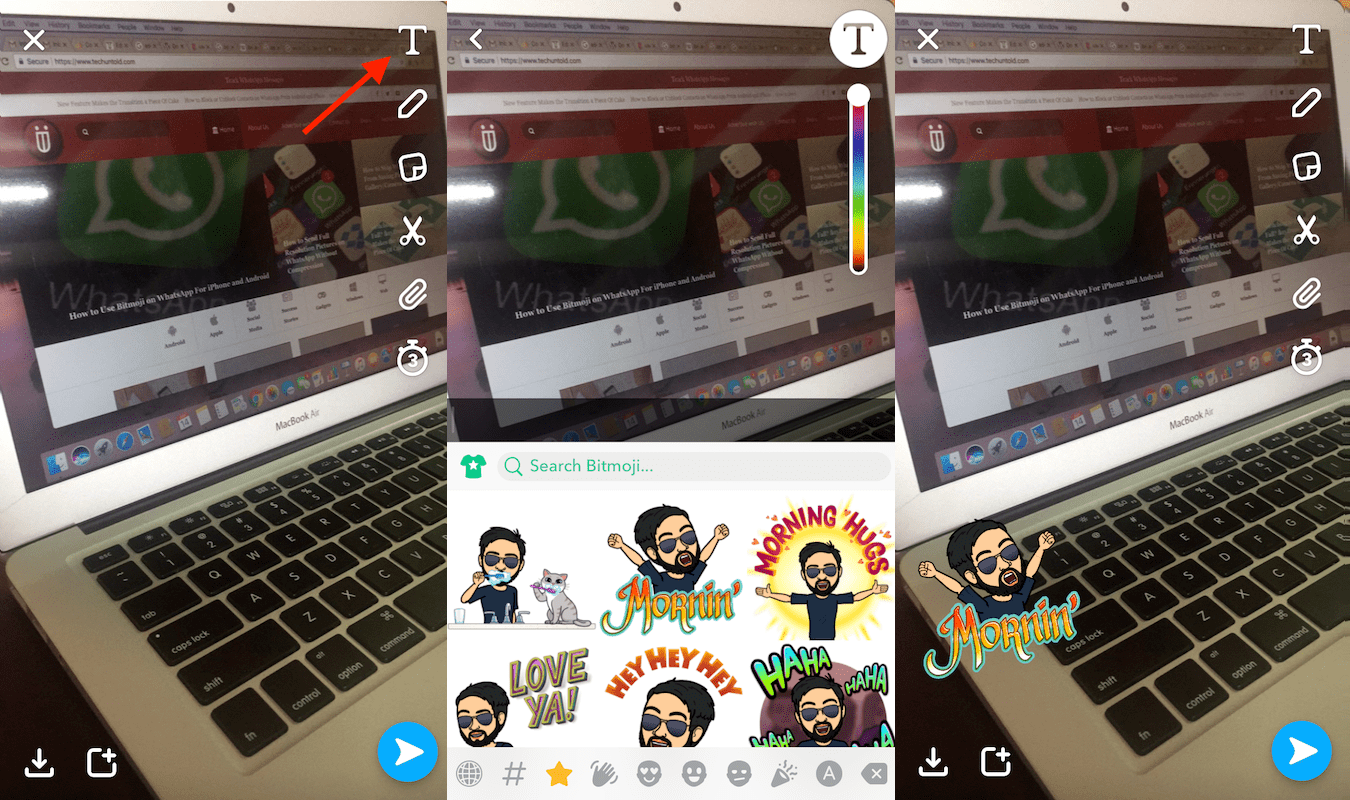
Použití samolepek ve Snapchatu
Tato část ukazuje, jak používat nálepky s bitmoji na Snapchat:
- Klepněte na ikonu nálepky v možnostech úprav.
- Nyní vyberte možnost Bitmoji v dolní části.
- Přejetím doleva zobrazíte v případě potřeby další z nich.
- Klepnutím na požadovaný Bitmoji jej přidáte.
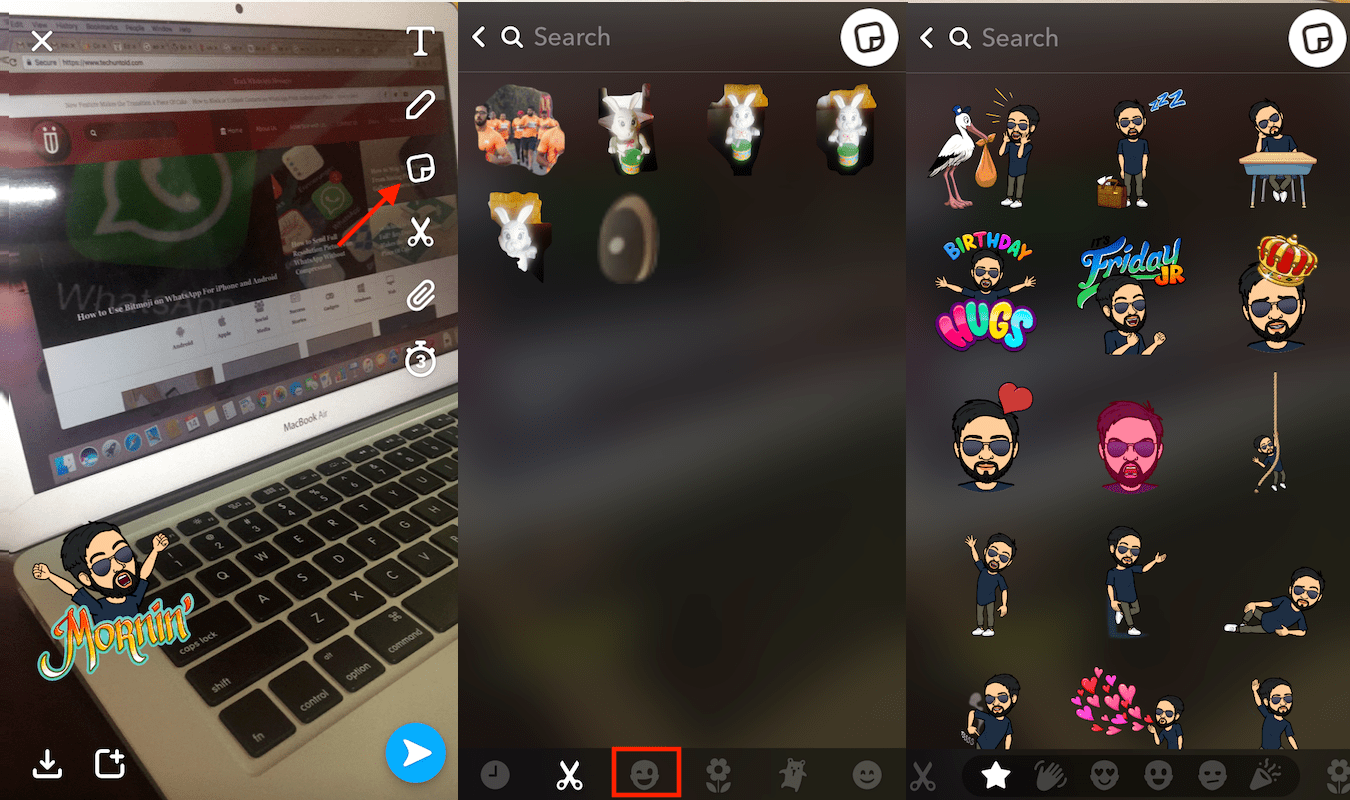
Také číst: Jak vytvořit personalizované nálepky na Snapchat pomocí libovolného objektu
Závěrečná slova
Nyní víte, jak přidat bitmoji do Snapchatu a jak je použít ve svých snímcích.
Líbil se vám náš příspěvek? Dejte nám vědět v komentářích!
poslední články